Innholdslåsing er en måte for nettstedeiere å begrense mengden innhold en bruker kan se eller få tilgang til.Når innhold er låst, kan ikke brukere få tilgang til det før de utfører den angitte aktiviteten.Denne aktiviteten kan variere fra å abonnere på nyhetsbrev på e-post til å kjøpe premiummaterialer.Ikke alle nettstedeiere ønsker å gi bort alle tingene sine gratis.
Låsemateriale er en av mange måter å tjene penger på et nettsted, og det er grunnen til at enkelte nettstedseiere krever at brukere tar spesifikke handlinger for å få tilgang til bestemte sider, artikler eller deler av nettstedet.Dette innlegget vil være dedikert til hvordan du bruker innholdslåsing i WordPress ved hjelp av en gratis plugin.
Formål med innholdslåsing
Mange WordPress-eiere foretrekker å låse innhold på grunn av fordelene det har.
- Du kan øke sosial deling og e-postregistreringer ved å legge til et innholdsskap på nettstedet ditt.
- Innholdsmålretting kan også øke sosialt engasjement betydelig, noe som vil hjelpe nettstedet ditt til å tiltrekke flere besøkende og rangere høyere i søkeresultatene.
- Ved å begrense hvem som har tilgang til innholdet ditt, vil bare de som er genuint interessert i produktene og tjenestene dine gjøre det ekstra for å prøve å låse opp innholdet ditt.Dette lar deg velge hvilke tilbud du vil sende til kunder basert på hva de velger å låse opp, ettersom du vil sende mer passende markedsføringsmeldinger.
Merk:Selv om du har full kontroll over hva du skjuler, husk at det skal være av høy verdi slik at besøkende er ivrige etter å låse det opp.Vurder å inkludere de siste innleggene dine, spesielt de mest inspirerende eller interessante artiklene dine, sammen med flotte bilder eller HD-videoer.
Eksempel på innholdslås
Før vi forklarer hvordan du bruker innholdslåsing i WordPress, la oss vise noen levende eksempler du kan se rundt på nettet.Selv om disse nettstedene kanskje ikke bruker WordPress, kan disse eksemplene gi deg en idé om hvordan du bruker innholdslåsing på nettstedet ditt.
- Quora, en av de mest populære Q&A-sidene på nettet, lar deg lese den første visningen gratis.For å utforske siden videre, må du registrere deg for en konto.
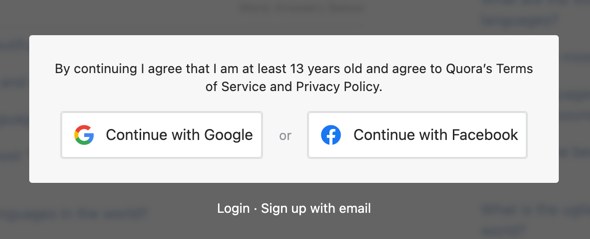
- Det andre eksemplet kommer fra nettstedet til avisen New York Times.I likhet med Quora kan du lese en artikkel gratis, men registrering eller abonnement kreves for videre tilgang.
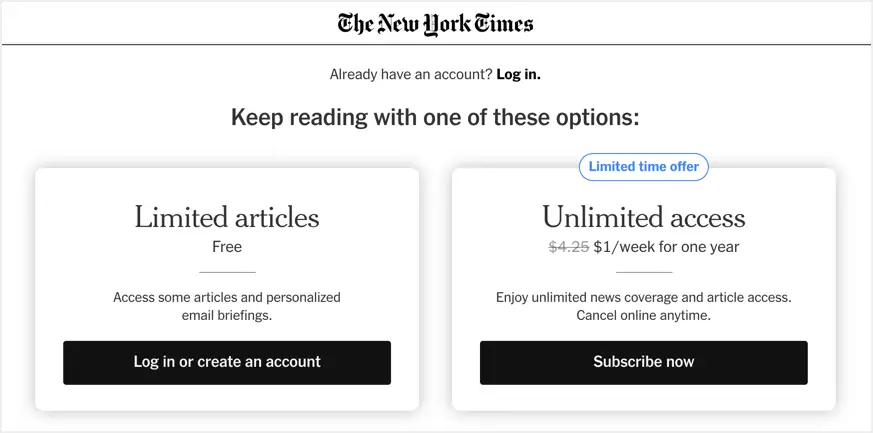
- Det siste eksemplet kommer fra Business Insider, som låser innhold når det oppdager en annonseblokkering i nettleseren.Du må deaktivere annonseblokkeringen eller abonnere for å lese innholdet.
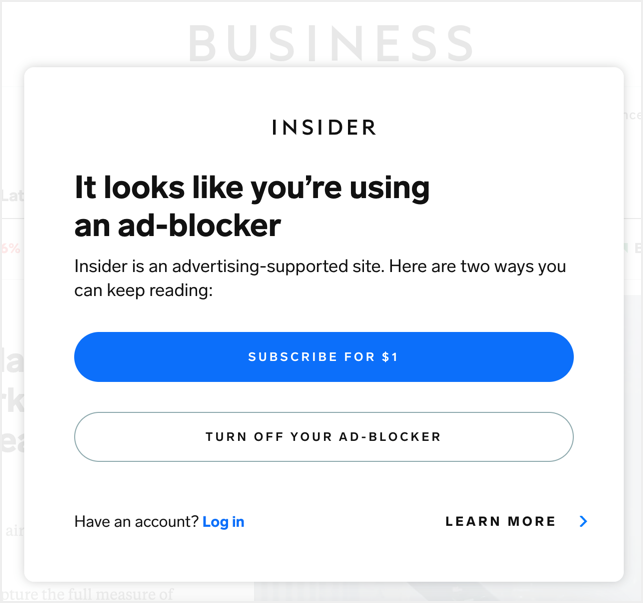
Fordi disse nettstedene er større, bruker de innholdsblokkering på en avansert måte.Du kan imidlertid bruke den på enkle måter som abonnementer for å samle e-poster og gi spesielt innhold for påloggede brukere.
Content Locker WordPress-plugin
WordPress innholdslås-plugins kan øke sosiale delinger, trafikk og konverteringsfrekvenser, som alle kan hjelpe deg med å oppnå en vellykket tilstedeværelse på nettet.Content Locker-pluginet lar deg låse blogginnlegg, artikler, rapporter, webinarer, nedlastbare verktøy og andre typer materialer.
Vi skal se på to forskjellige WordPress innholdsskap-plugins, hva de gjør, og om de passer godt for nettstedet ditt.Disse pluginene inkluderer:
1. Velg Opt-In Content Locker Lite-plugin for å låse innhold ved å bruke Subscription Unlock
Opt-In Content locker lite er en gratis WordPress-plugin som raskt og enkelt fanger abonnenter fra WordPress-nettstedet ditt ved ganske enkelt å begrense bestemt innhold til brukere abonnerer på nettstedet ditt.Programtillegget gir to måter å bekrefte abonnenter på, du kan bruke lenkebekreftelse eller bruke kodeverifisering for å låse opp innhold.Gå til WordPress-administrasjonspanelet ditt, installer og aktiver plugin-modulen under delen "Plugins > Legg til ny".Etter det kan du gå videre og konfigurere innstillinger for å låse innholdet ditt.
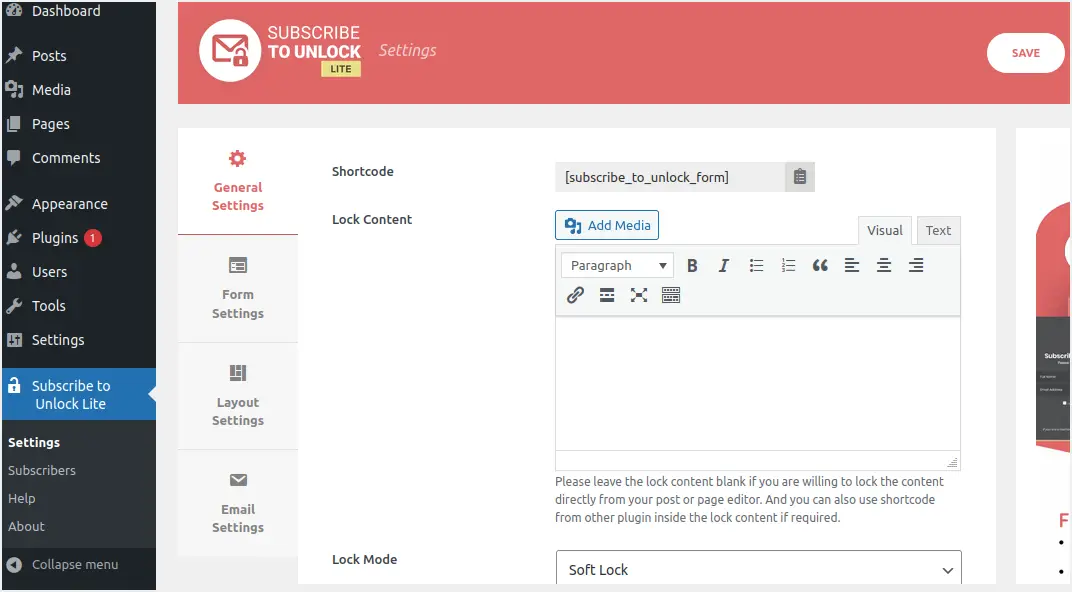
- Gå til Subscription Unlock Lite-menyen og klikk på Generelle innstillinger.
- Programtillegget vil generere en kortkode som du må kopiere og bruke under innholdet.Du kan imidlertid kopiere denne kortkoden etter at alle andre innstillinger er utført.Så rull ned og fortsett å konfigurere.
- La "Lås innhold"-boksen stå tom da du kan vise abonnementsskjemaet for å låse opp.Du kan også lime inn kortkoden til en hvilken som helst annen plugin i denne "Lås innhold"-boksen.
- Klikk på "Låsmodus"-rullegardinmenyen og velg ett av de to tilgjengelige alternativene - Soft Lock og Hard Lock.
- Deretter merker du av for Bekreft hvis du ønsker å aktivere e-postbekreftelse av abonnementer før du låser opp materiell innhold.
- Fyll ut de resterende feltene.Det er fire typer meldinger: Lås opp koblingsmeldinger, skjemasuksessmeldinger, skjemapåkrevde feilmeldinger og skjemafeilmeldinger.
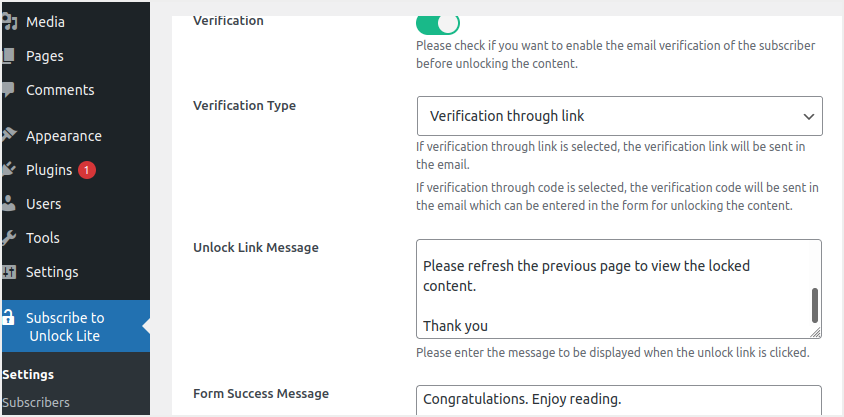
- I skjemainnstillingene legger du til navnet du ønsker skal vises på tittelen, undertittelen og om abonnenter er forpliktet til å vise navnet sitt.Klikk på "Lagre"-knappen for å lagre endringene.
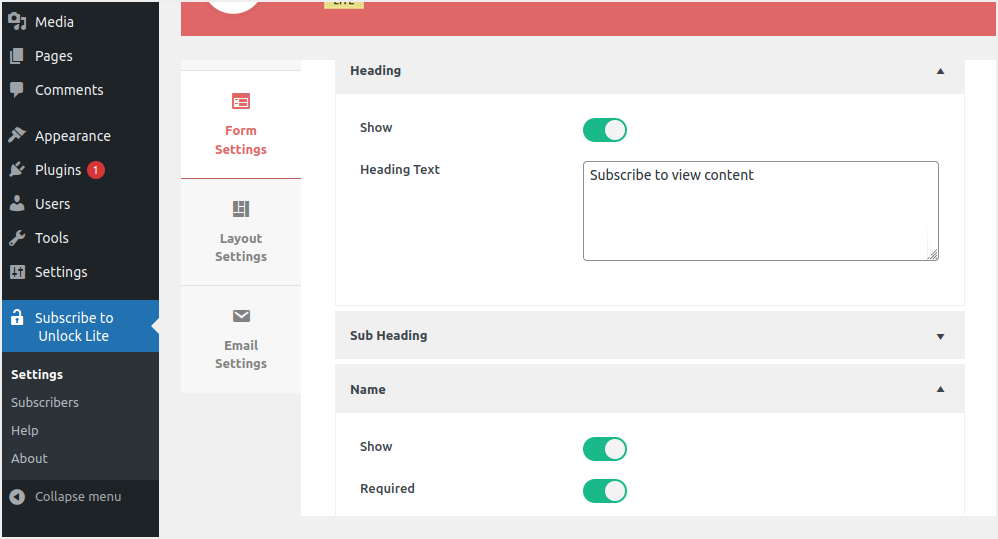
- Rull ned og angi hvordan abonnentenes brukernavn og e-poster vises i skjemainnstillingene for at de skal fylle ut.
- Velg fanen Vilkår og avtaler, merk av i boksen og skriv inn teksten som skal vises i skjemaet.
- Lag din favorittknapptekst.Igjen, gå til bunntekstområdet, sjekk det og skriv inn ønsket bunntekst.
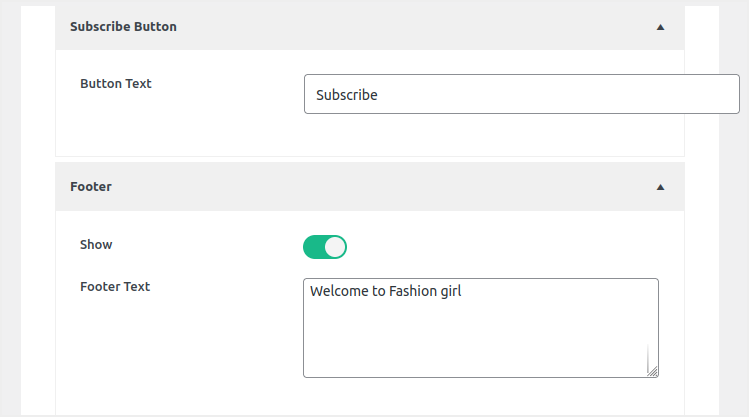
- Naviger til fanen Layout Options og velg ønsket skjemalayoutmal fra rullegardinmenyen som vises.
- For å lagre endringene, klikk på Lagre-knappen.
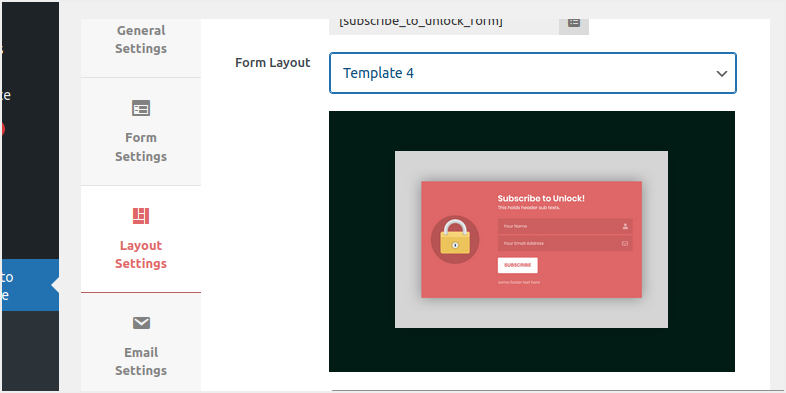
- Til slutt, gå til "E-postinnstillinger" og tilpass e-postemnet, avsenderens e-post, avsendernavn og e-postinformasjon som vil vises i lenken som sendes til abonnenter etter at du har abonnert på materialet eller koden.
- Etter å ha fullført innstillingene, klikk på "Lagre"-knappen for å lagre endringene.
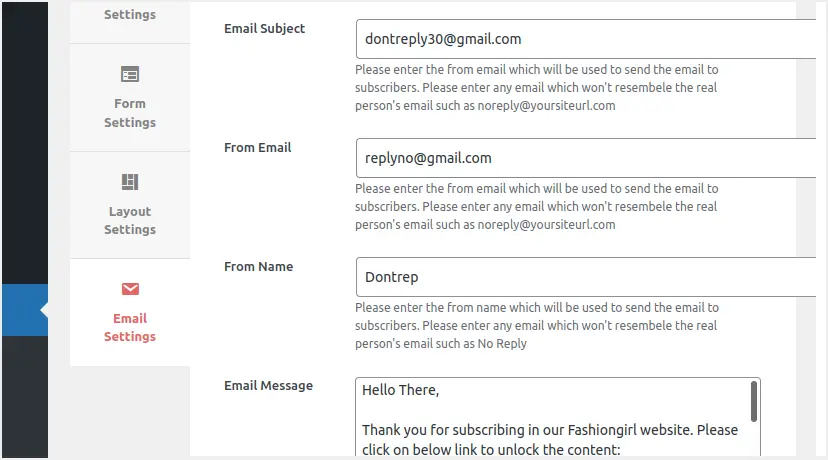
Nå som alt er konfigurert, gå tilbake til "Generelle innstillinger" og kopier kortkoden.Sett inn den kopierte kortkoden i innlegget der du vil låse innholdet.Du må lime inn kortkoden over delen av innholdet du vil skjule.Publiser innlegget og sjekk hvordan innholdet ser låst ut i nettleseren.
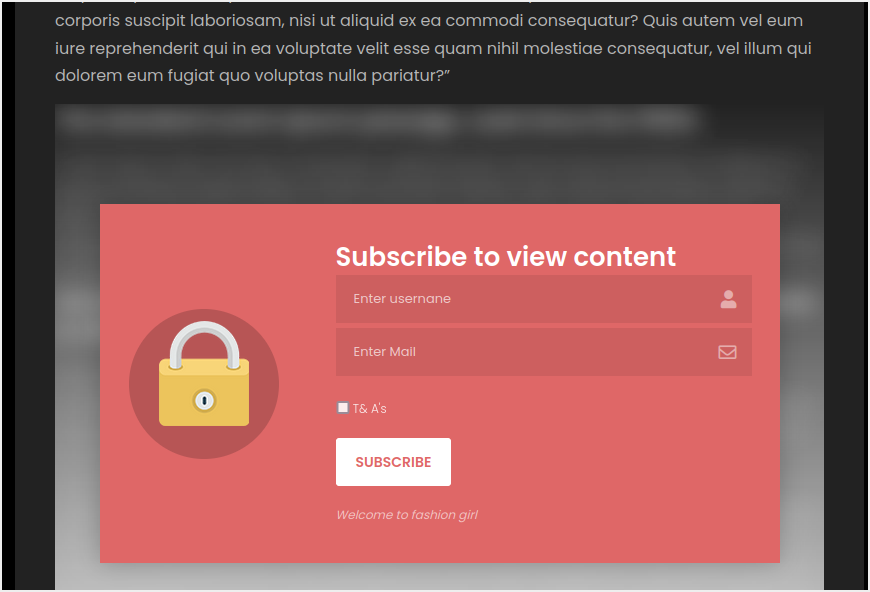
Før de låser opp innhold, må brukerne fylle ut et skjema og klikke på "Abonner"-knappen.
Merk at i premiumversjonen av pluginet kan du låse innhold direkte fra et innlegg eller en side.I dette tilfellet lar låseikonet øverst på siden/innlegget deg gjøre dette.
2. Lås innhold med WP Private Content Plus-plugin
WP Private Content Plus er en WordPress-plugin som gjør det enkelt å beskytte ditt kritiske WordPress-nettstedinnhold fra besøkende, medlemmer, tildelte brukerroller eller en gruppe brukere.Dette pluginet støtter innholdsbegrensninger for innlegg, sider, tilpassede innleggstyper, navigasjonsmenyer, widgets og innleggsvedlegg.I likhet med plugin-en vi forklarte tidligere, kan du bruke kortkoder og skjule bestemt innhold i innlegg og sider.Den gir også hver sidebruker sin egen private portalside og gjør det mulig for administratorer å legge til brukerspesifikt materiale til denne klientdelen.Profilene i denne private portalen er kun synlige for eieren.
WP Private Content Plus lar deg også vise ulike menyelementer til forskjellige brukere basert på deres påloggingsstatus og rolle.Siden mange funksjoner er begrenset til premiumversjonen, forklarer vi her noen av funksjonene for innholdslåsing som er tilgjengelige for gratisbrukere.Bruk denne plugin-en for å låse innholdet ditt.
Aktiver innholdslås
- Gå til WordPress-dashbordet og installer plugin-en som alle andre plugin-moduler.
- Etter å ha aktivert plugin-modulen, bla ned og gå til menyen "Private innholdsinnstillinger".
- Merk av for "Aktiver privat innholdsmodul" og klikk "Lagre endringer" for å bruke endringene.
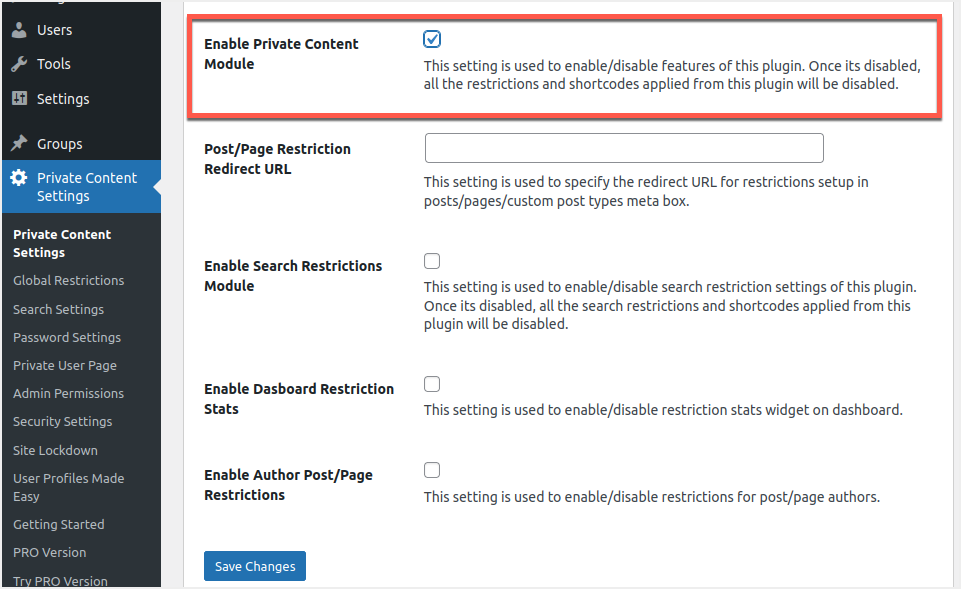
Denne funksjonen aktiverer innholdslåsing og lar deg bruke sidespesifikke og globale innstillinger.Du kan deaktivere denne funksjonen for å frigi alt låst innhold på nettstedet ditt med ett enkelt klikk.
Lås innhold globalt for brukerroller
For å låse alt innhold på nettstedet ditt, gå til Innstillinger for privat innhold > Globale begrensninger-menyen.Du kan "Aktiver globale begrensninger"-alternativet under "Innleggsinnstillinger" for innlegget ditt.
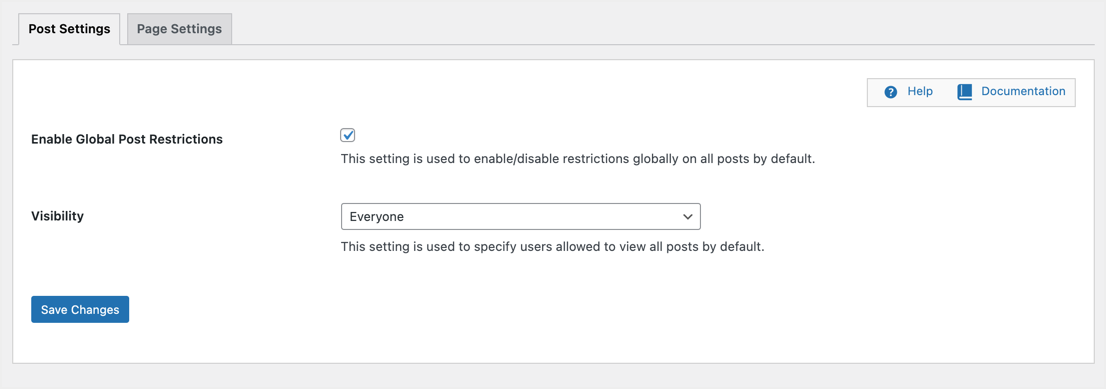
Velg en brukerrolle fra rullegardinlisten Synlighet for å la den brukerrollen se innhold.Alle andre brukerroller vil være begrenset fra å se innleggene dine.Du kan for eksempel velge "Synlighet" for "Valgte brukerroller" og deretter velge alternativet "Editor".
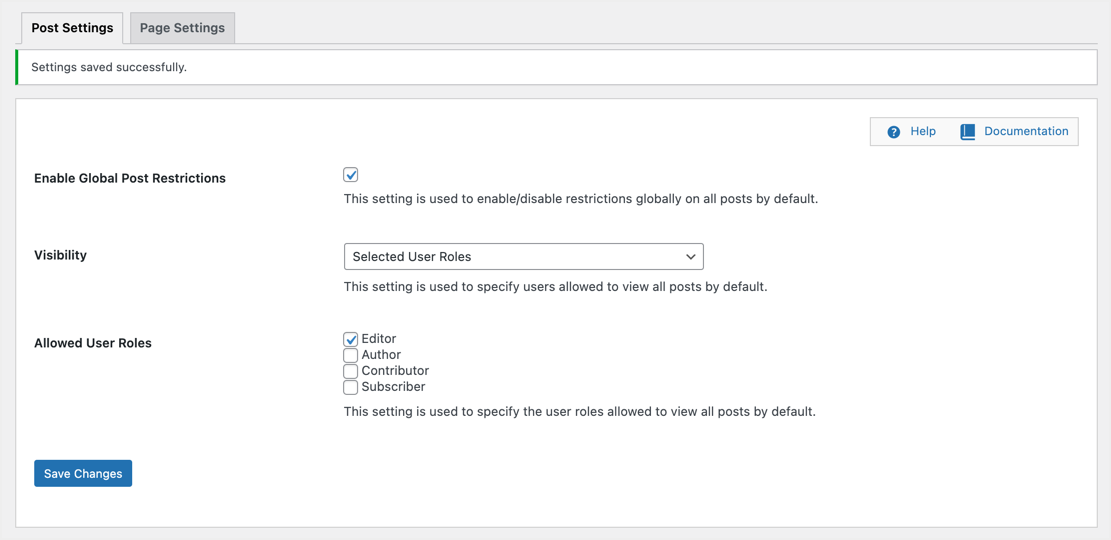
Bare redaktører på nettstedet ditt kan se alt innleggsinnhold, alle andre brukere vil se en liten melding som sier "Du har ikke tillatelse til å se dette innholdet".
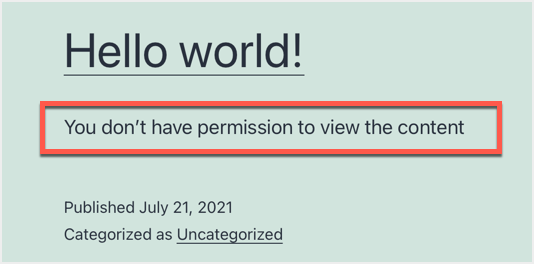
På samme måte kan du aktivere globale begrensninger for sider under fanen Sideinnstillinger.
Lås spesifikt innleggsinnhold for brukerroller
Hvis du bare vil låse ned spesifikt innlegg eller sideinnhold, deaktiver først eventuelle globale begrensninger du bruker.Rediger innlegget eller siden og bla ned for å se metaboksen som sier "WP Private Content Plus - Restrictions Settings".Her kan du angi synlighet og tillatte brukerroller som skal gjelde for det aktuelle innlegget.
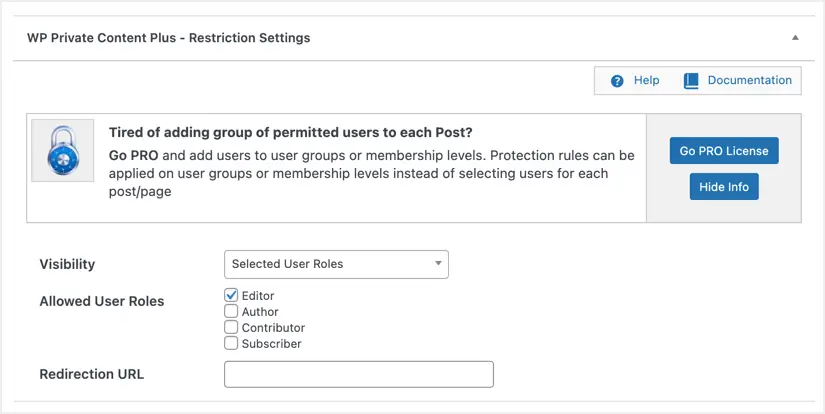
Programtillegget vil vise en melding som ligner på ovenstående når noen prøver å se et begrenset innlegg.I tillegg kan du sette opp omdirigeringer for innstillinger for å omdirigere begrensede brukere til en annen side.Det er også mulig å laste opp filer som kun kan nås av begrensede brukerroller.
Merk at begrensede innlegg vil vise den samme "Du har ikke tillatelse til å se innholdet"-meldingen på alle arkivsider som kategorier, tagger og forfatterarkiver.
Lag private sider for brukere
Den neste bemerkelsesverdige funksjonen til denne plugin er at den lar deg lage tilpassede sider for hver bruker og personlig tilpasset innhold.Merk at du bare kan opprette én egendefinert side for brukere av gratisversjonen, og du må kjøpe premiumversjonen for å tilordne flere innlegg til brukere.Som et første trinn må du opprette en ny side som alle andre sider på nettstedet ditt.
- Gå til «Sider > Legg til ny» og lag en ny side.Du kan kalle det hva du vil.For eksempel "hver bruker har en privat side med innhold".
- Sett inn kortkoden [wppcp-private-page] og publiser siden.
- Når du viser denne siden i nettleseren din, vil den vise en tom side fordi den ikke har noe innhold.
- Det neste trinnet er å finne brukeren slik at du kan lage en egendefinert side for den brukeren.Gå til "Brukere"-menyen og finn ønsket brukernavn.For å demonstrere mulighetene til private sider, vil vi bruke brukernavnene johndoe og precious gjennom denne artikkelen.De er våre abonnenter som vist på bildet nedenfor.
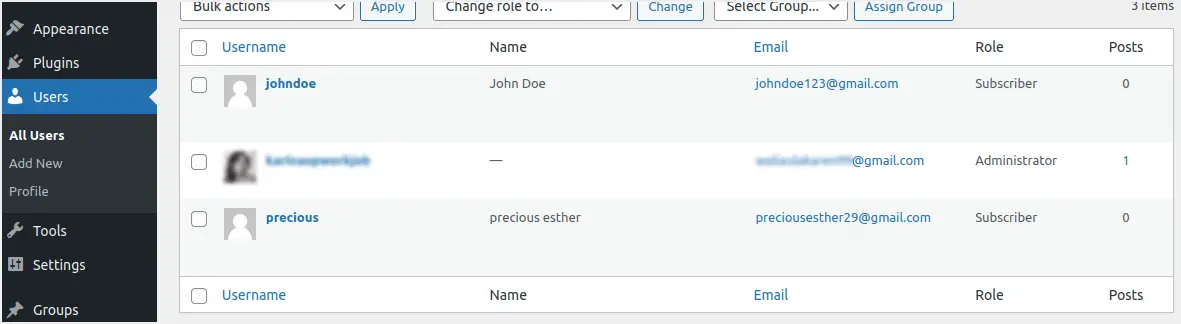
- Det siste trinnet er å gå til menyen "Innstillinger for privat innhold > Private brukersider".
- Skriv inn brukernavnet du vil opprette en egendefinert side for, og klikk på "Last bruker"-knappen.
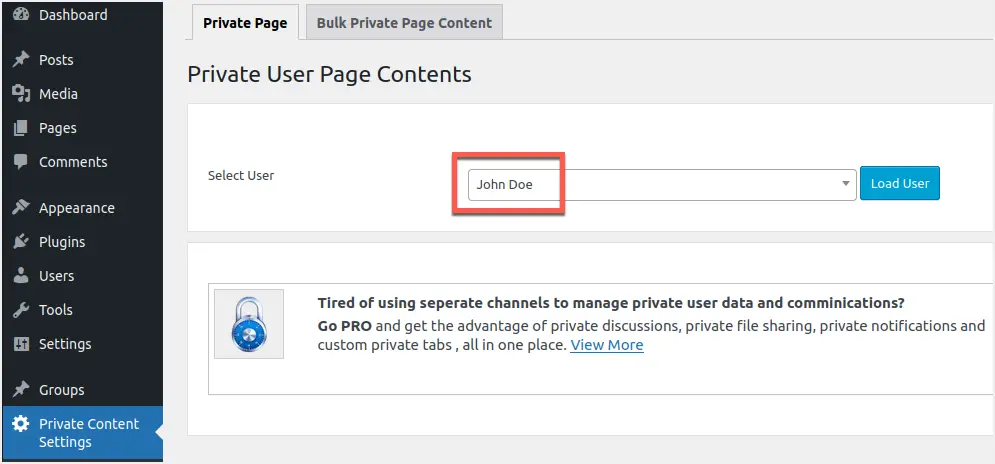
- Programtillegget vil laste en editor slik at du kan legge til brukerspesifisert privat innhold.
- Etter å ha skrevet privat for den valgte brukeren, bla ned og lagre.
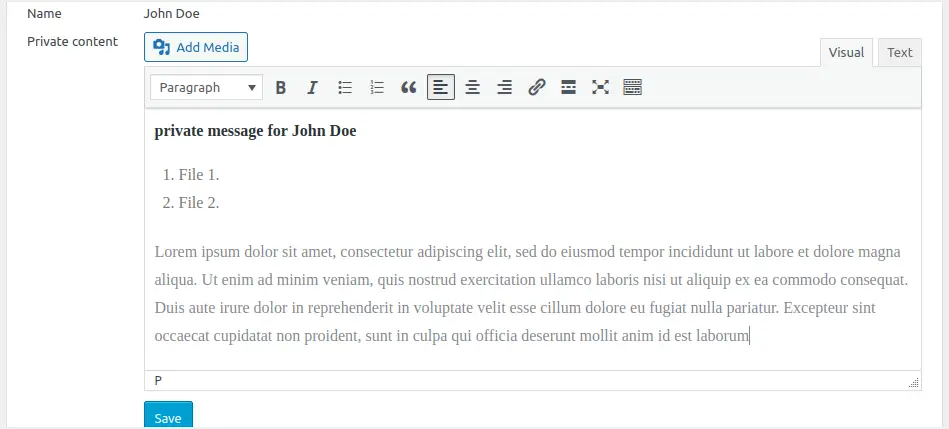
- Du vil motta et varsel om at ditt private innhold har blitt oppdatert.
Når personene du velger logger på, vil de ha tilgang til innholdet du spesifiserte for dem.I vårt tilfelle, når John Doe logger på, vil han se hva som er låst for ham.Figuren under illustrerer dette.
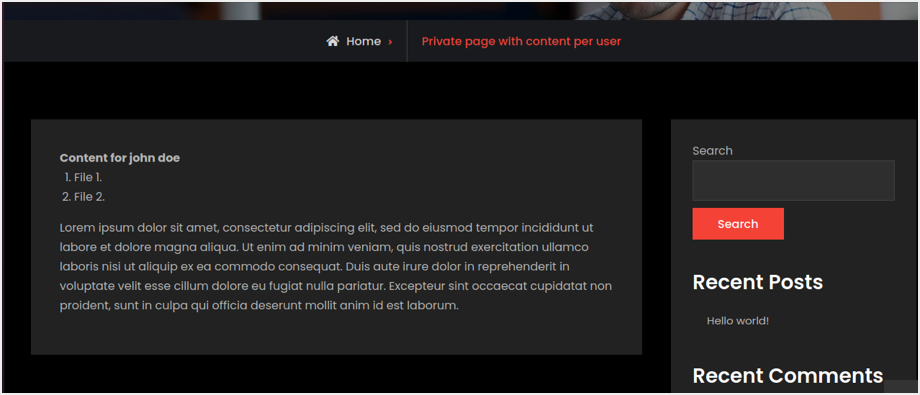
Hvis en bruker "precious" besøker nettstedets side, vil ikke innholdet være synlig fordi vi kun tildeler innholdet til "John Doe".Fordelen med denne tilnærmingen er at du kan bruke en enkelt "privat brukerside"-seksjon for å lage en side for flere brukere uten å navigere til forskjellige steder.Du trenger imidlertid pro-versjonen for å tildele ekstra innlegg eller sider til brukere.
Konklusjon
Alt i alt kan vi si at innholdsskap kan være veldig nyttig for å hjelpe nettstedet ditt med å oppnå konverteringsmålene.Velg en plugin som gir en løsning og oppfyller kravene til nettstedet ditt.Sørg for å låse ned hva de besøkende vil svare på og ønsker å åpne.Viktigst av alt, hold øye med analysene dine for å vurdere hvor godt innholdsskapet ditt gjør for deg.













